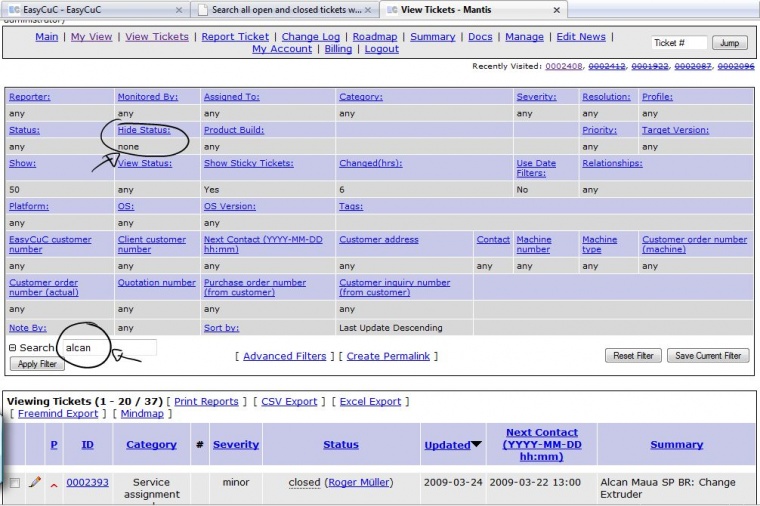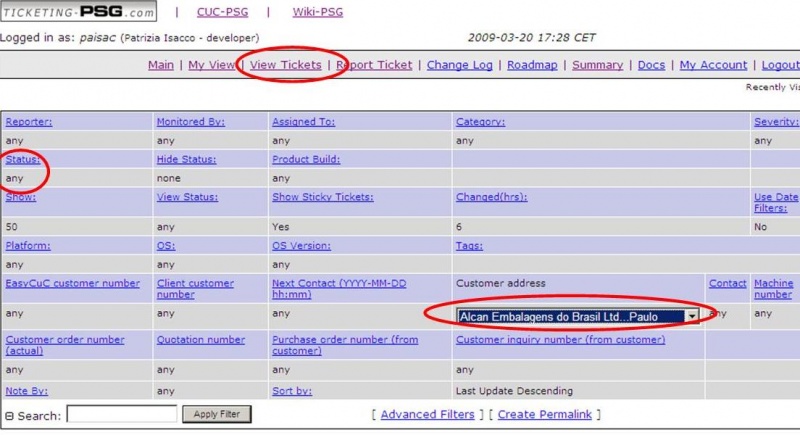Wie suche ich nach allen Tickets von einem Kunden?: Unterschied zwischen den Versionen
| Zeile 1: | Zeile 1: | ||
| − | == | + | ==Alle Tickets anzeigen von einem bestimmten Kunden== |
| − | # | + | # Gehe zu: https://www.servicechampion.com |
| − | # | + | # Benutzerdaten eingeben und auf [Anmelden] klicken |
| − | # | + | # In der Menüleiste auf Ticketing klicken (oben rechts) |
| − | # | + | # Das Filterfeld "Service Champion Kundenr." anwählen |
| − | # | + | # Gewünschte Kundennummer eintragen |
| − | # | + | # Dannach unten auf [Filter] klicken |
| − | |||
| − | + | Nun werden alle (offenen) Tickets des Kunden angezeigt. | |
| − | |||
| − | |||
== Suchbegriffe == | == Suchbegriffe == | ||
| − | Ticketing, Ticket, | + | Ticketing, Ticket, Kunde, Suchen, Filter |
[[Category: Ticketing]] | [[Category: Ticketing]] | ||
Version vom 6. März 2017, 17:23 Uhr
Alle Tickets anzeigen von einem bestimmten Kunden
- Gehe zu: https://www.servicechampion.com
- Benutzerdaten eingeben und auf [Anmelden] klicken
- In der Menüleiste auf Ticketing klicken (oben rechts)
- Das Filterfeld "Service Champion Kundenr." anwählen
- Gewünschte Kundennummer eintragen
- Dannach unten auf [Filter] klicken
Nun werden alle (offenen) Tickets des Kunden angezeigt.
Suchbegriffe
Ticketing, Ticket, Kunde, Suchen, Filter